 在打印机连接屏幕/连接电缆线屏幕无法继续操作
在打印机连接屏幕/连接电缆线屏幕无法继续操作

如果在打印机连接屏幕或连接电缆线屏幕无法继续操作,请检查以下内容。
-
检查1 确保USB电缆线已稳固地插入打印机和计算机中。
如下图所示,使用USB电缆线连接打印机和计算机。 USB端口位于打印机右侧。
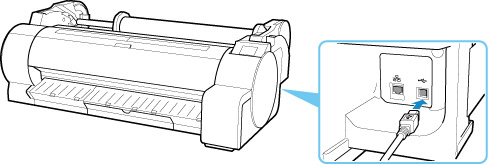
请仅在打印机连接屏幕无法继续操作时检查以下各项。
-
检查2 请按照以下步骤再次连接打印机和计算机。
 重要事项
重要事项-
对于macOS,确保锁定图标位于打印机和扫描仪屏幕的左下方。
如果显示
 图标(已锁定),请单击图标以解锁。 (需要管理员的名称和密码才能解锁。)
图标(已锁定),请单击图标以解锁。 (需要管理员的名称和密码才能解锁。)
-
关闭打印机。
-
从打印机和计算机拔出USB电缆线,然后再次连接。
-
开启打印机。
-
-
检查3 如果无法解决问题,请按照以下步骤重新安装打印机驱动程序。
-
对于Windows:
-
单击取消。
-
在设置已取消屏幕上单击返回初始界面。
-
单击开始设置屏幕上的退出并结束设置。
-
关闭打印机。
-
重新启动计算机。
-
确保没有应用程序软件正在运行。
-
在网页上执行设置。
 注释
注释- 可以使用安装光盘恢复设置。
-
-
对于macOS:
-
单击下一步。
出现提示安装未完成的屏幕。
-
单击否。
出现选择要安装的应用程序软件的屏幕。
-
单击返回初始界面。
-
在开始设置屏幕上单击退出。
-
关闭打印机。
-
重新启动计算机。
-
确保没有应用程序软件正在运行。
-
在网页上执行设置。
-
-

